| ブラウザ設定 |
「公共施設案内予約システム」を利用するには、以下についてブラウザの設定を確認してください。
○InternetExplorerの設定例
(画像はInternetExplorer9.0のものです。ご利用の環境により、表示方法、表示される項目が異なる場合があります。)
4.ポップアップブロックに対して、「公共施設案内予約システム」サイトについては無効とする
| 1 | セキュリティの設定で、JavaScriptを有効にする | |
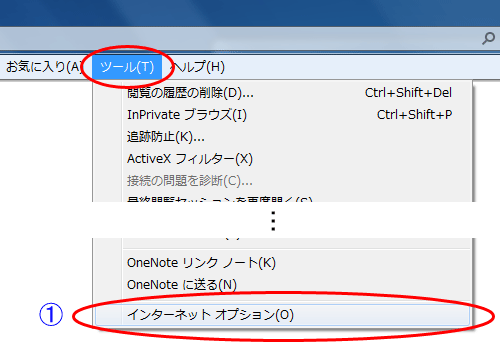 |
メニューバーの「ツール(T)」から「インターネット オプション(O)」を選択します。 |
|
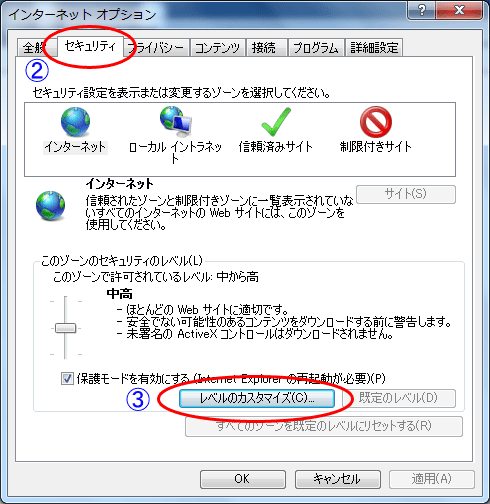 |
「セキュリティ」タブを選択します。 セキュリティ設定を変更するゾーンを選択し、「レベルのカスタマイズ(C)」をクリックします。 |
|
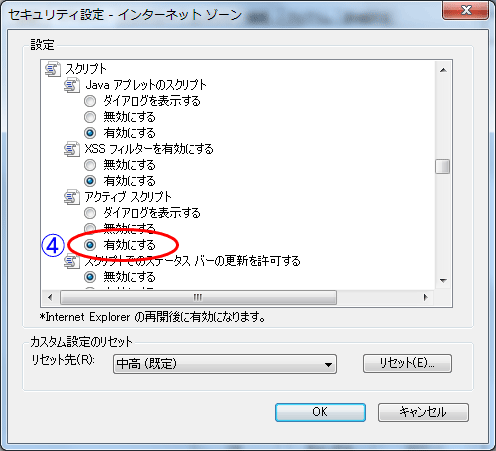 |
「スクリプト」−「アクティブスクリプト」を「有効にする」を選択し、「OK」をクリックして設定を保存します。 | |
| 2 | プライバシーの設定で、Cookieを有効にする | |
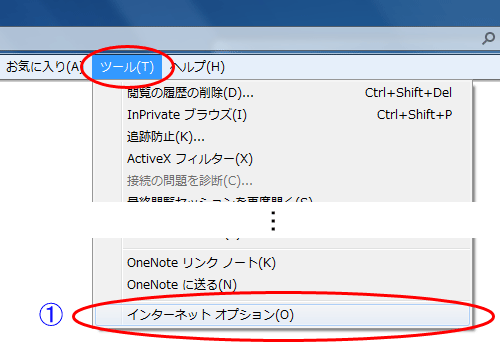 |
メニューバーの「ツール(T)」から「インターネット オプション(O)」を選択します。 | |
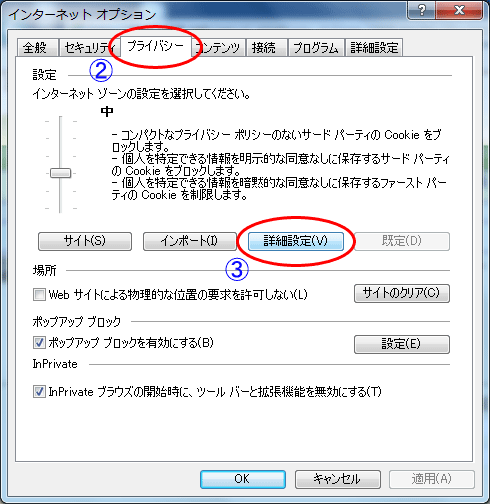 |
「プライバシー」タブを選択し、「詳細設定(V)」をクリックします。 | |
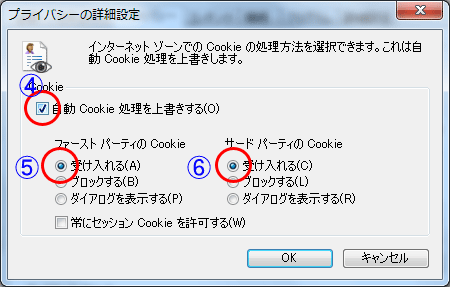 |
「自動Cookie処理を上書きする(O)」にチェックし、「ファーストパーティのCookie」を「受け入れる(A)」を選択します。 また、「サードパーティのCookie」を「受け入れる(C)」を選択し、「OK」をクリックして設定を保存します。 |
|
| 3 | 詳細設定で、スクリプトエラー毎の通知を無効にする | |
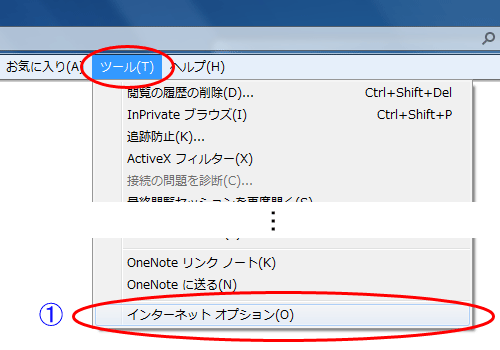 |
メニューバーの「ツール(T)」から「インターネット オプション(O)」を選択します。 |
|
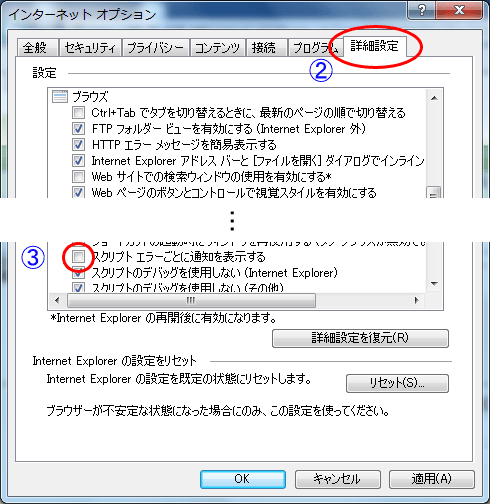 |
「詳細設定」タブを選択します。 「ブラウズ」−「スクリプトエラーごとに通知を表示する」のチェックを外し、「OK」をクリックして設定を保存します。 |
|
| 4 | ポップアップブロックに対して、「公共施設案内予約システム」サイトについては無効とする | |
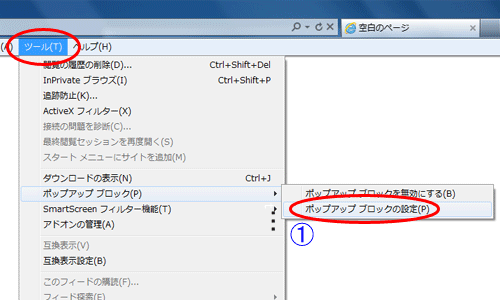 |
メニューバーの「ツール(T)」から「ポップアップブロック(P)」の「ポップアップブロックの設定(P)」を選択します。 |
|
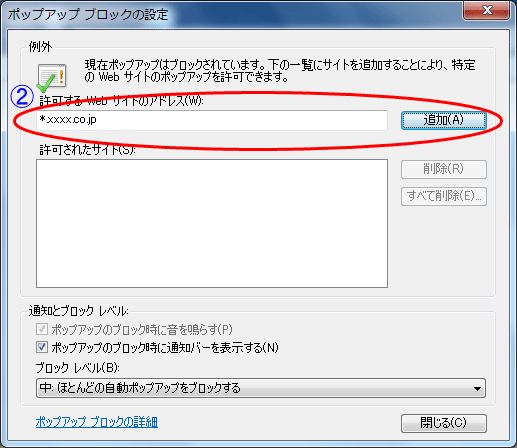 |
「許可するWEBサイトのアドレス(W)」に 「*.pref.kyoto.lg.jp」と入力し、「追加(A)」をクリックします。 「閉じる(C)」をクリックし、終了します。 |